Xilinx FPGA入门连载16:PWM蜂鸣器驱动之FPGA配置芯片固化
发布时间:2015-10-23 11:07
发布者:rousong1989
|
Xilinx FPGA入门连载16:PWM蜂鸣器驱动之FPGA配置芯片固化 特权同学,版权所有 配套例程和更多资料下载链接: http://pan.baidu.com/s/1jGjAhEm 
1. 接续上一个lesson,我们在iMPACT中,双击“Creat PROM File(PROM File Formatter)”。 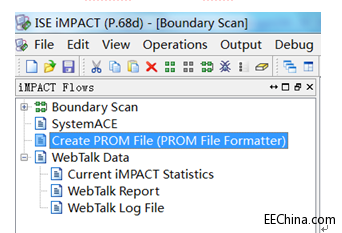
2. 如图所示,Step1中选择“Xilinx Flash/PROM”,然后再点击中间的绿色箭头图标。 
3. 如图所示,Step2中,“PROM Family”选择“FlatformFlash”,“Device(bits)”选择“xcf04s[4M]”,然后点击“AddStorage Device”按钮。 
4. 如图所示,选中“xcf04s[4M]”,再点击Step2和Step3之间的绿色箭头图标。 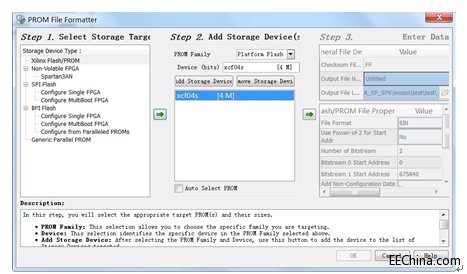
5. 在Step3中,如图所示,设置输出文件名称为“sp6”,输出文件路径为sp6ex2工程文件夹下。完成设置后,点击“OK”生成sp6.mcs。 
6. 接着会弹出如下图所示的窗口,点击“OK”。 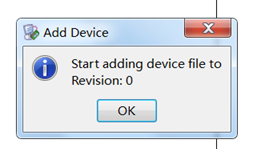
7. 接着弹出如下图所示的“AddDevice”对话框,选择sp6ex2文件夹下面的sp6.bit文件,然后点击“打开”。 
8. 弹出对话框如下图所示,点击“No”。 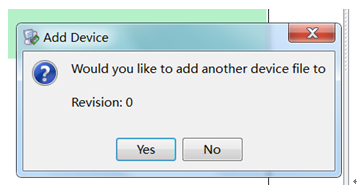
9. 如下图所示,点击“OK”。 
10. 最后,我们双击“iMPACTProcesses”下面的“Generate File…”。 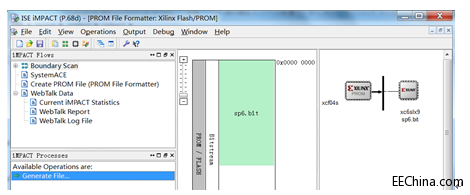
11. 出现如图右侧所示的蓝色“GenerateSucceeded”提示信息后,表示文件成功生成。 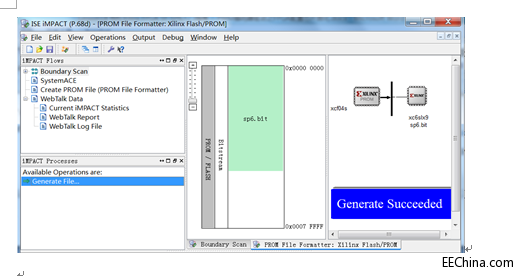
1. 如图所示,回到“BoundaryScan”界面,双击xcf04s上面的芯片图标。 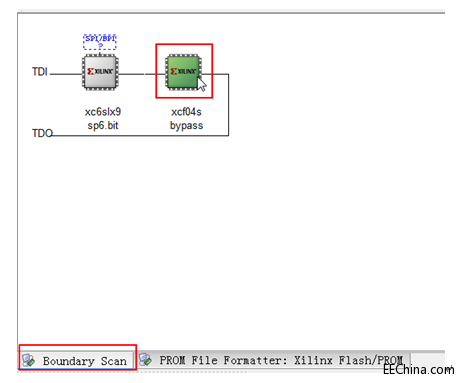
2. 弹出窗口中,选择sp6ex2文件夹下刚刚生成的sp6.mcs文件,点击“打开”。 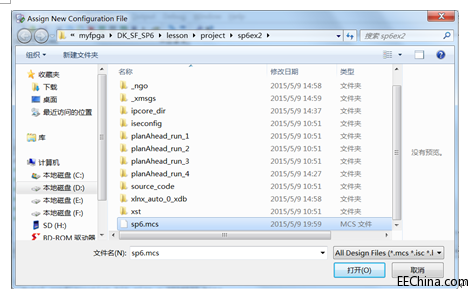
3. 回到xcf04s上面的芯片图标,右键菜单中选择“Program”。 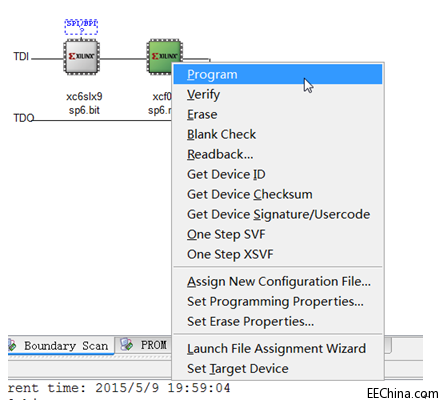
4. 弹出如图所示窗口,默认设置,点击“OK”。 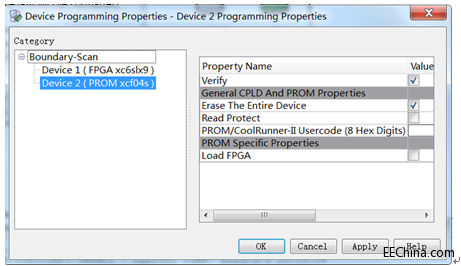
5. 出现如图所示的蓝色“ProgramSucceeded”,表示下载成功。 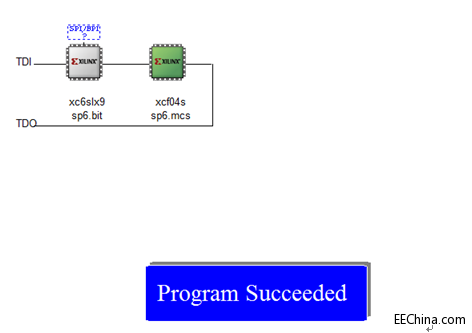
6. 此时,我们需要给SF-SP6开发板断电,然后再上电,则我们就能听到清脆的滴滴滴的蜂鸣器响声。 |


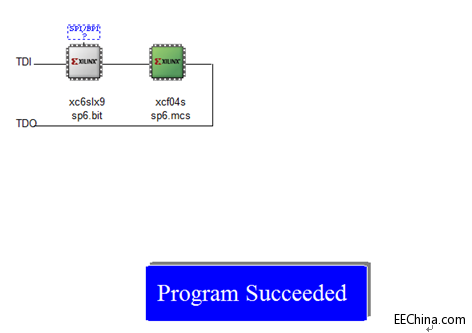
网友评论